如何將視頻從 Safari 下載到 iPhone 和 iPad
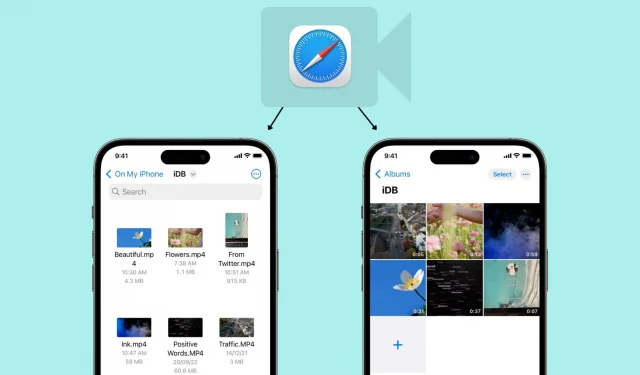
與普遍看法相反,使用 Safari 在 iPhone 和 iPad 上下載視頻非常簡單。在本教程中,我們將向您展示如何將視頻文件本地保存到 iPhone 的相機膠捲和文件應用程序中以供離線查看。
iPhone 上可以下載哪些視頻?
聊天應用程序
在幾乎所有聊天應用程序(如 Messages、WhatsApp、Telegram、Signal 等)中,您可以下載人們發送給您的視頻並在此消息應用程序中查看它們,或將它們導出到 iPhone 上的照片應用程序。
社交應用
大多數社交網絡應用程序(例如 Twitter、Instagram 和 Facebook)不允許您輕鬆地將視頻剪輯保存到相機膠卷中。但是,一些免費的 App Store 視頻下載應用程序、iOS 快捷方式和第三方網站允許您將視頻從這些社交平台保存到您的 iPhone。
YouTube
YouTube 應用程序有視頻下載選項,下載 YouTube 視頻的唯一合法方式是單擊官方應用程序上的下載按鈕。保存的視頻保留在 YouTube 應用程序的沙盒中,您可以在其中離線觀看,但無法將其傳輸到 iPhone 相機膠卷。
在印度、以色列、埃及、馬來西亞、巴基斯坦、菲律賓、沙特阿拉伯、南非、泰國、土耳其、阿聯酋和越南等約 125 個國家和地區,您可以將大部分 YouTube 視頻下載到應用中離線觀看 – 無需 YouTube Premium。需要。
但是,在美國、英國、澳大利亞、法國、意大利等國家/地區,下載 YouTube 視頻需要高級訂閱。
蘋果瀏覽器
您可以使用 Apple Safari 瀏覽網站並蒐索要下載的視頻。有些網站可能提供下載視頻的簡單方法,而其他網站則不然,當您觸摸視頻時,它會開始在 Safari 中播放,並且沒有可見的按鈕來保存視頻文件。但別擔心,我們將向您展示如何解決這個問題。這些提示並不適用於所有網站,但應該涵蓋大多數網站。
如何在 iPhone 和 iPad 上下載視頻
1)打開Safari並在相應網站上搜索視頻。在本教程中,我使用Pixabay,一個免版稅的視頻庫。
2) 當您登陸視頻頁面時,單擊下載按鈕或鏈接。如果您沒有看到下載按鈕,請跳至下一部分。
3) 在 Safari 中點擊網站上的視頻下載圖標後,您應該會看到一個帶有兩個選項的 iOS 彈出菜單 – 查看和下載。單擊“上傳”,文件將被保存。您會注意到 Safari 的地址欄現在有一個小箭頭圖標和一個圓形藍色進度條來指示下載狀態。
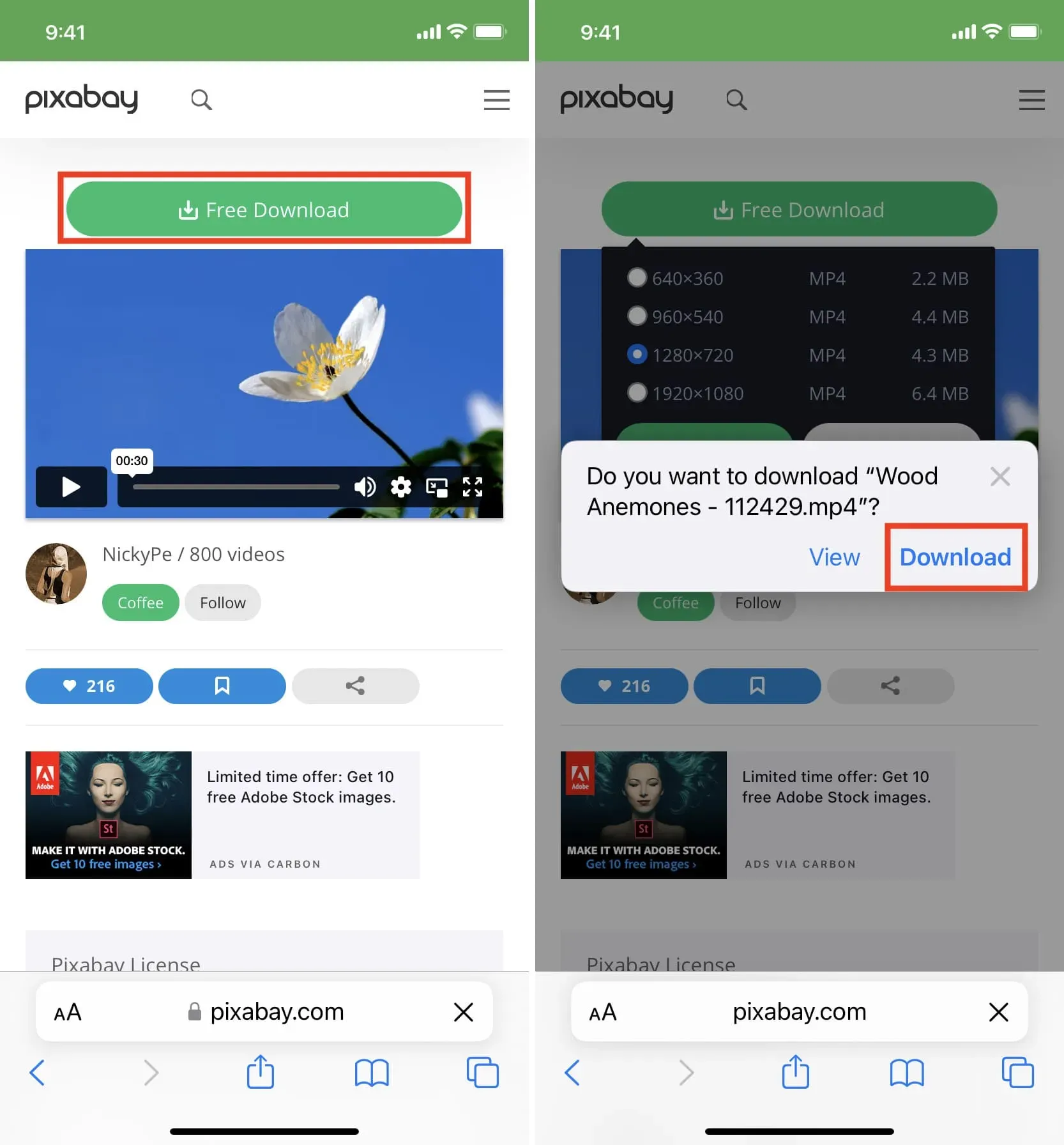
4) 點擊 Safari 箭頭圖標並選擇“下載”導航至下載管理器,其中列出了下載的文件。這些文件保存在“文件”應用程序內的文件夾中。
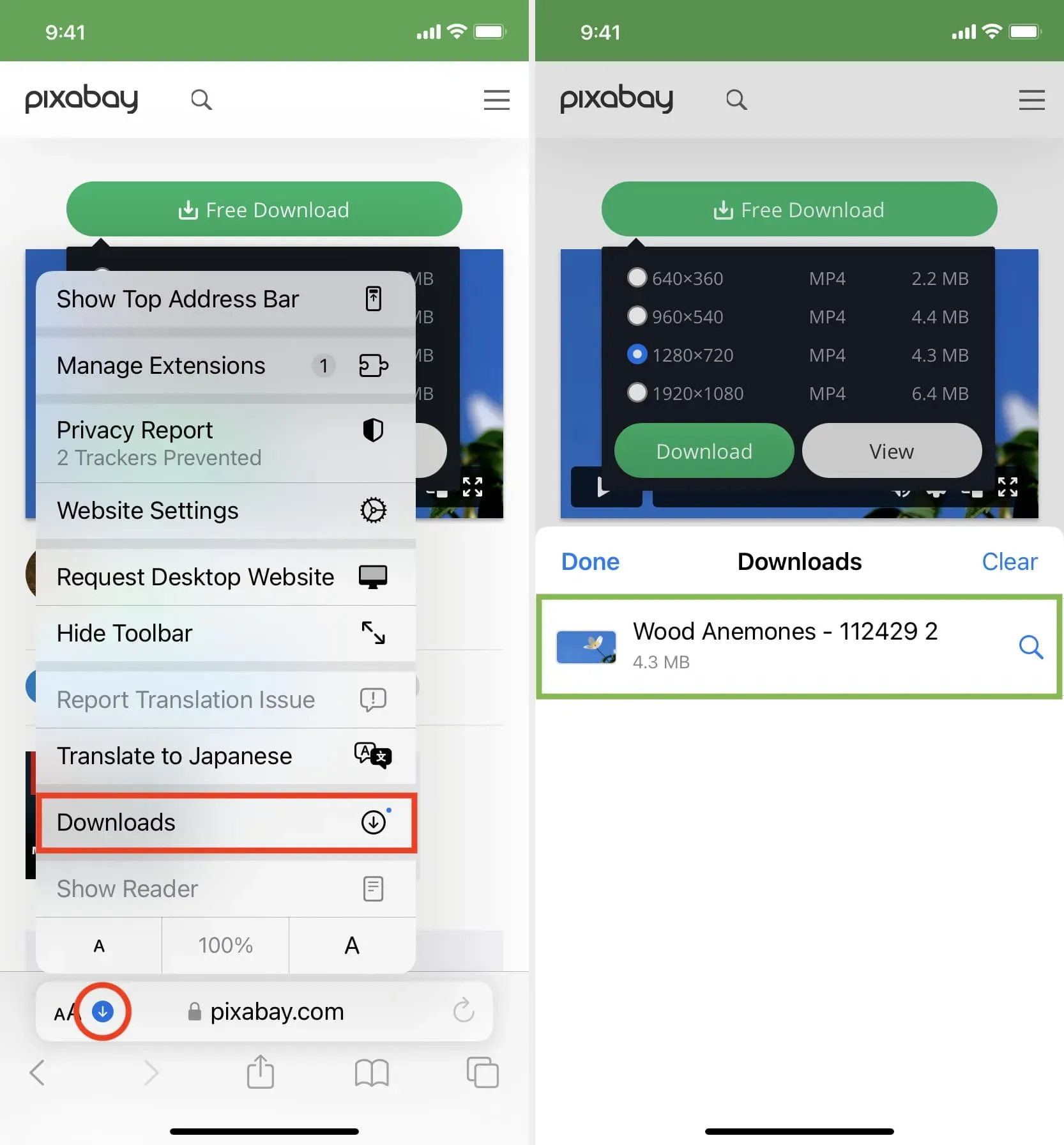
但您可以通過以下兩種方式之一輕鬆將它們添加到 iPhone 的相機膠卷中:
保存視頻:點擊視頻文件 > 共享按鈕 > 保存視頻。
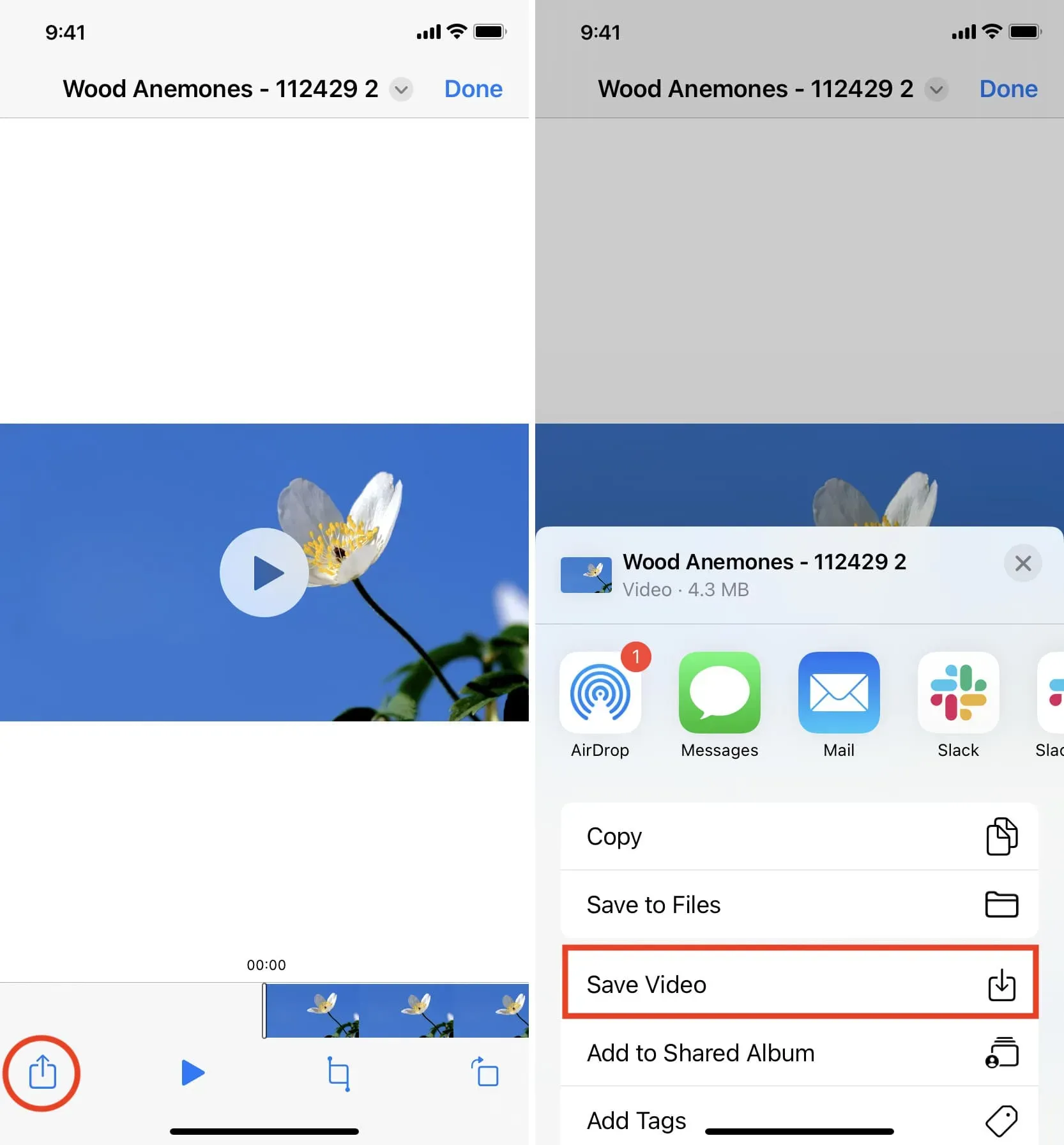
拖動:點擊並按住視頻文件,其圖塊會稍微彈出。將其從原始位置稍微拖動以分離,但不要鬆開手指。現在,用另一隻手向上滑動(或按“主頁”按鈕)即可轉到 iPhone 主屏幕。從這裡,打開“照片”應用程序,並確保您位於“最近”或相冊中。最後,抬起手指拖動視頻文件。您將看到視頻現已添加到照片應用程序中。
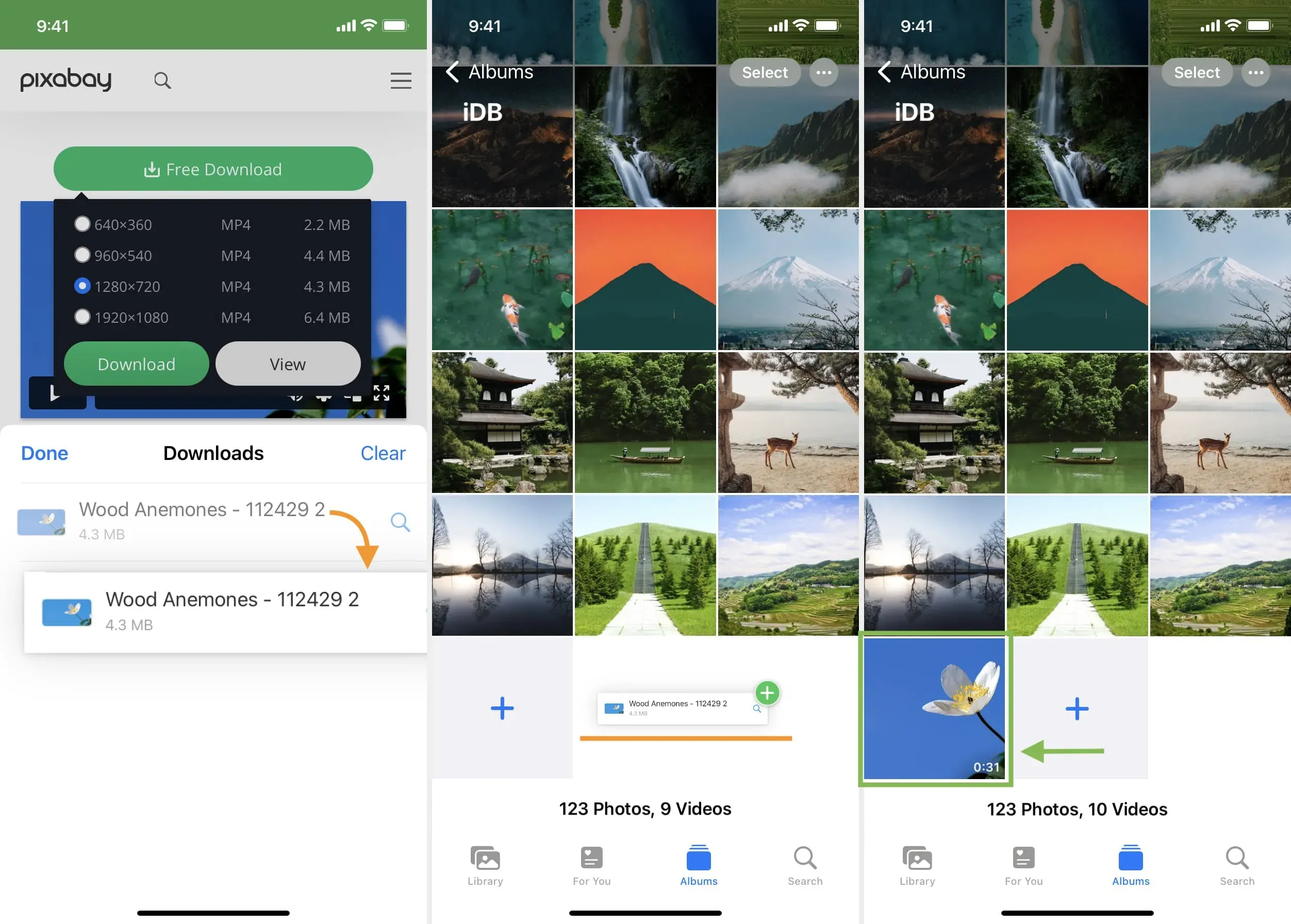
在 iOS 上使用 Safari 保存視頻文件的另一種方法
如前所述,並非所有網站都提供下載按鈕。但對於視頻,您會看到一個播放按鈕,單擊它即可在 Safari 中開始視頻播放。因此,如果您發現自己訪問了此類網站,請播放視頻,然後按照以下步驟操作:
1) 在 Safari 視頻播放器中,單擊畫中畫按鈕,這將分離視頻並將其放置在一個小浮動窗口中。如果您直接單擊網頁視頻播放器(例如 Vimeo)上的畫中畫按鈕,此功能將不起作用。
2) 單擊視頻播放器屏幕上的共享按鈕。
3) 選擇“保存到文件”> 選擇“iCloud”或“在我的 iPhone 上”>“保存”。
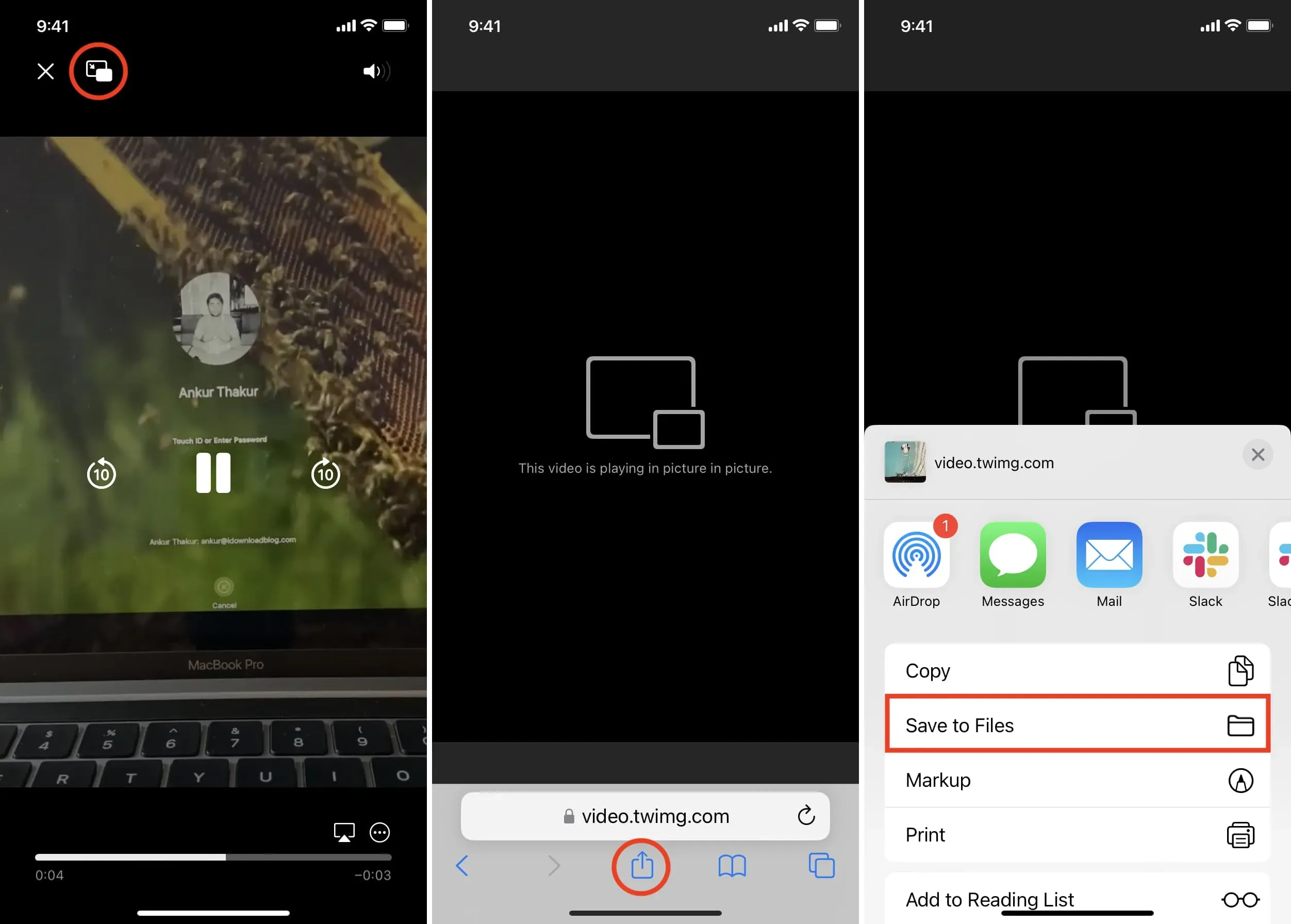
在步驟 2 中沒有看到共享按鈕?
在左側屏幕截圖中,您可以看到網頁上正在播放/流式傳輸的視頻。在右圖中,您會看到一個視頻文件開始在 Safari 的默認媒體播放器中播放。
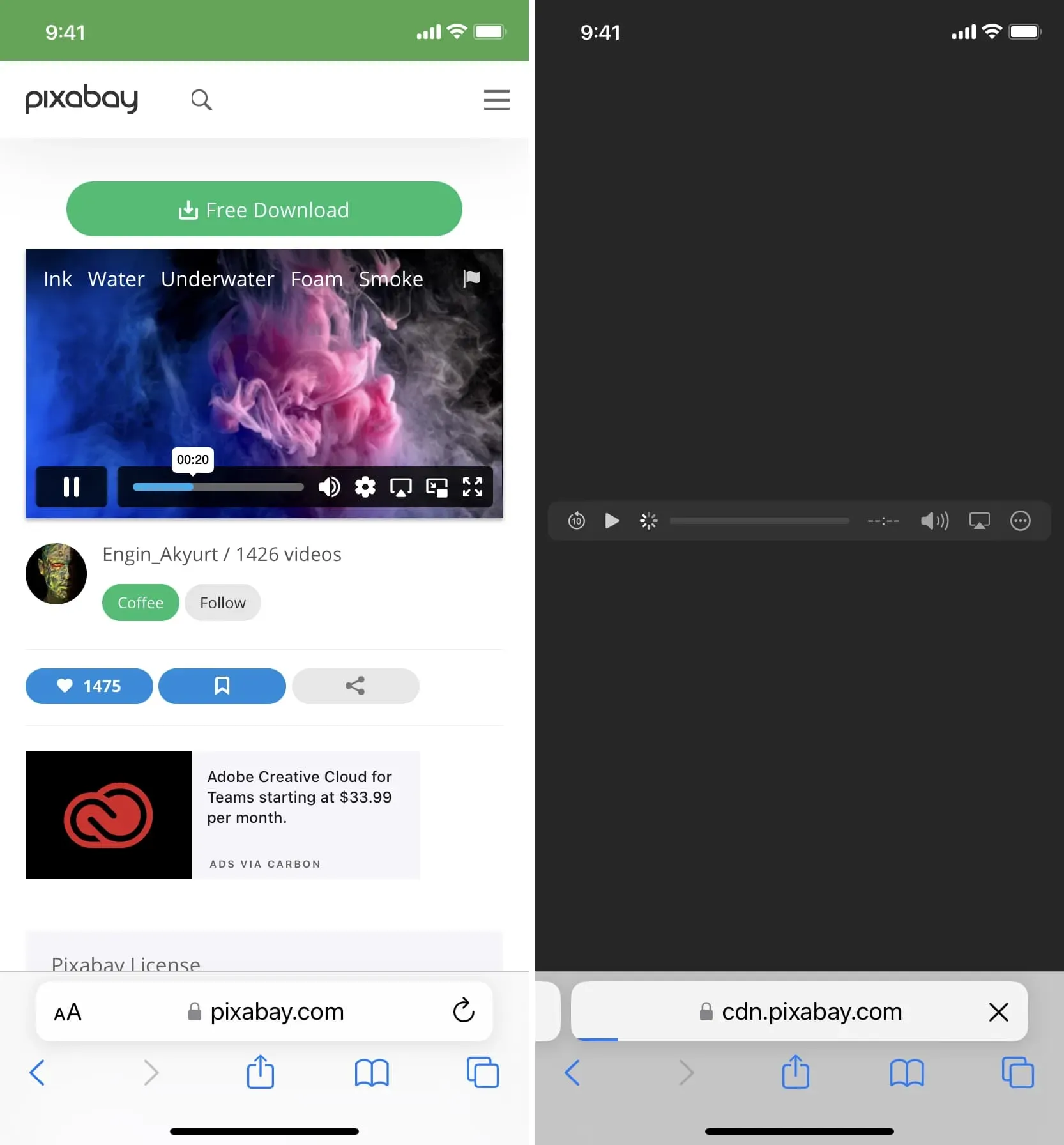
如果視頻嵌入到網站中,它通常會在同一網頁上播放(左上圖),並且不會在 Safari 中啟動視頻播放器。在這種情況下,您將無法下載視頻,除非您尋找可以保存此類視頻的第三方網站。例如,單擊 Twitter 視頻開始在瀏覽器中播放它,您無法直接從 Safari 下載它,但您可以使用 Safari 中的 Twitter Video Downloader 等網站,該網站將抓取 Twitter 視頻並在瀏覽器中播放。 Safari 視頻。播放器(右上圖)並允許您保存文件。
在某些網站上,按視頻上的三角形播放按鈕可能會導致其在網頁上播放,從而無法下載。希望您可以通過找到“查看”、“下載”或“播放”按鈕來下載實際視頻文件並開始在 Safari 視頻播放器中播放來解決此問題。文件出現在 Safari 視頻播放器中後,輸入“畫中畫”並單擊“共享”按鈕 >“保存到文件”。
在 iPhone 或 iPad 上查找下載的文件
您將在以下位置找到下載的視頻:
在 Safari 內:單擊地址欄中的下載按鈕,單擊“下載”,您將看到視頻文件。
在相機膠卷中:打開“照片”應用程序,然後點擊“相冊”選項卡中的“最近”。
在“文件”應用程序中:打開“文件”應用程序並點擊“最近”以查看視頻。您還可以單擊“瀏覽”並在下載文件夾中找到視頻。在“文件”應用中,觸摸並按住視頻縮略圖,然後選取“共享”>“保存視頻”以將其添加到“照片”應用中。
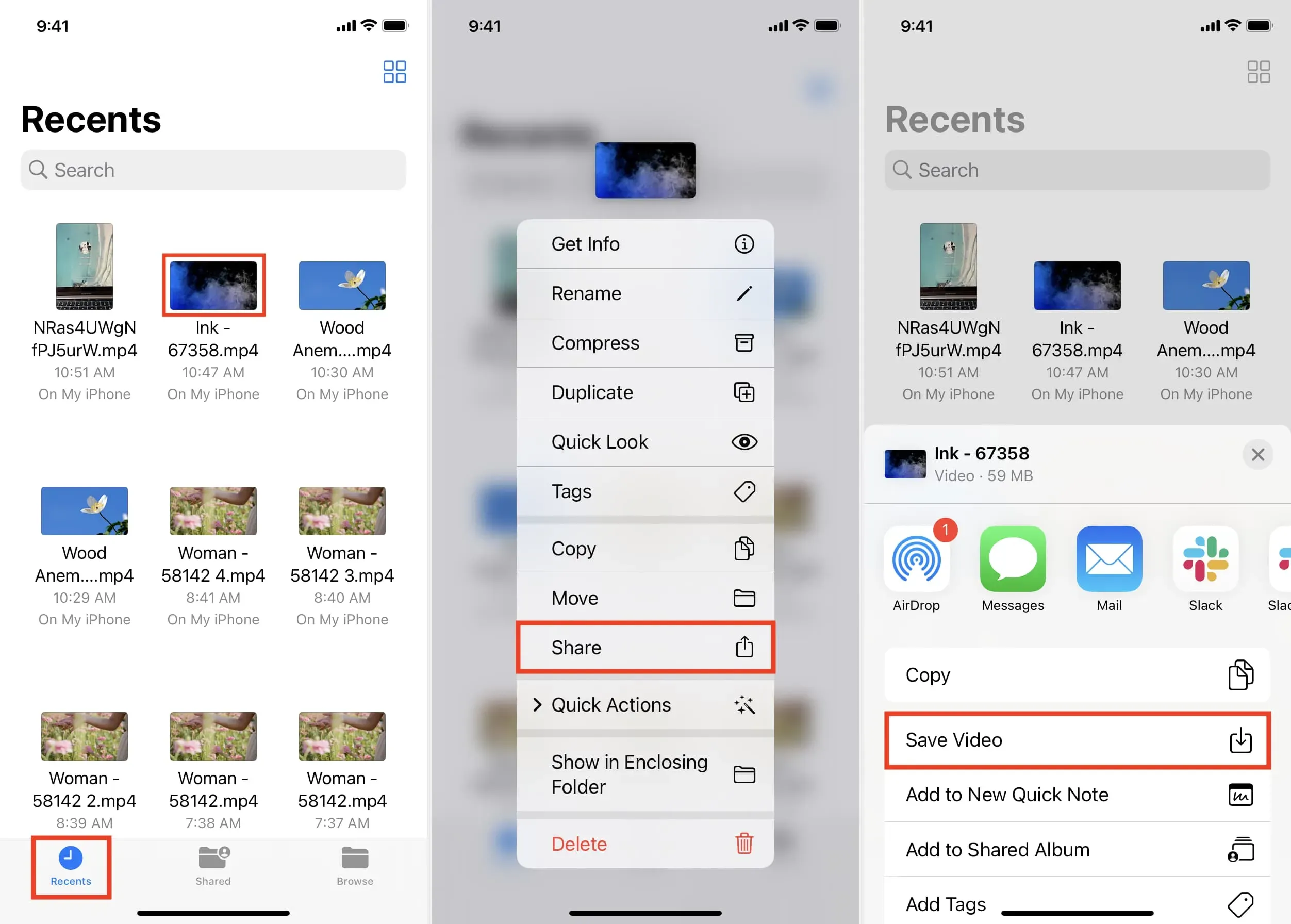
您可以通過這種方式將視頻文件下載到 iOS 或 iPadOS 設備。並非所有網站都允許您下載視頻。但在許多情況下,您可以使用上述方法將其保存在本地並在沒有 Wi-Fi 或蜂窩網絡連接的情況下離線觀看。



發佈留言